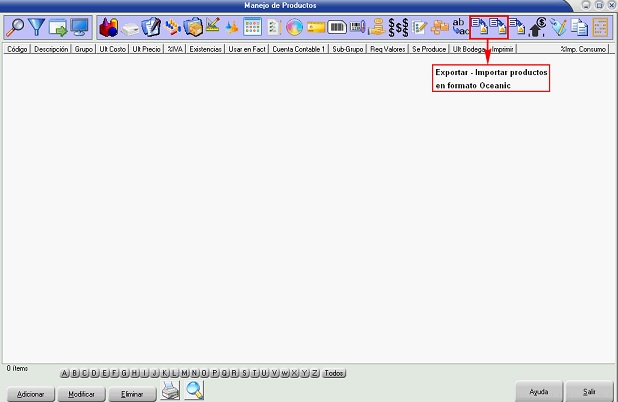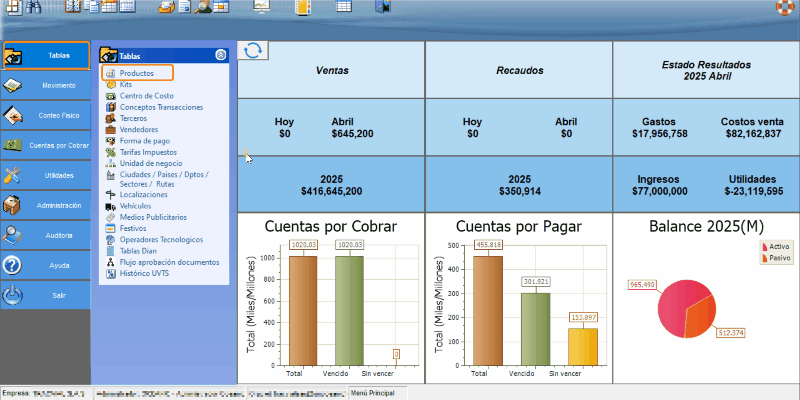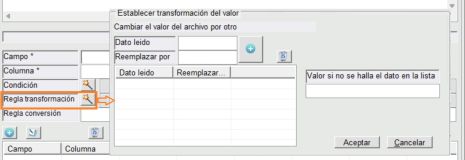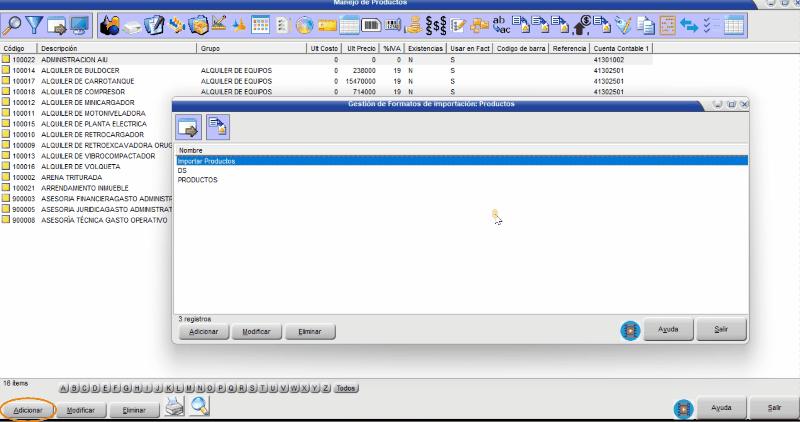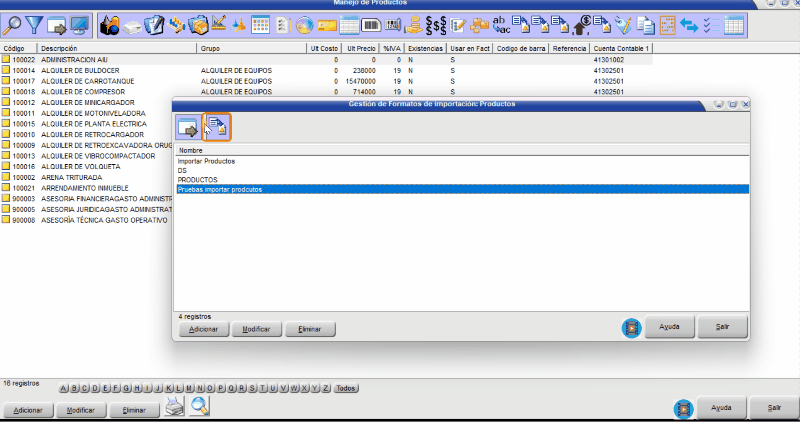Exportar - importar productos
1) ¿ Qué hace?[edit | edit source]
El sistema exporta los productos que se han registrado en una base de datos con todas las características que estos tienen con el fin de importarlo en otra base de datos.
2) ¿ En dónde está ubicada?[edit | edit source]
Se podrá acceder a esta funcionalidad en la siguiente opción:
- Ingresar al módulo "Comercial" o "POS".
- Ir a la sección "Tablas".
- Dar clic en la opción "Productos".
- El sistema brindará una ventana con los productos que tiene registrados la empresa, en la parte superior de la ventana se debe seleccionar la opción "Exportar o Importar productos en formato Oceanic".
- Estas opciones también son accesibles desde Comercial/Utilidades/Importar o Exportar/Productos.
3) ¿ Cómo se configura?[edit | edit source]
Exportar Productos[edit | edit source]
A- Para exportar desde Oceanic los productos creados en la bases de datos A, para ser importados en la Bases de datos B, se deben hacer los siguientes pasos:
- Se debe ingresar el rango de fechas de creación de los productos: Es decir, que si se desea exportar todos los productos el sistema no tendrá en cuenta esta opción, pero si se desea solamente exportar productos creados en un mes en especifico entonces debe ingresar desde el primero hasta el final (28-29-30-31) de ese mes.
- Chequear las opciones: “Exportar todos los productos” y “Exportar código de barras alterno”.
- En archivo de salida: Se especifica la ruta y el nombre del archivo donde quedará guardado el archivo generado.(Este archivo debe de quedar con la extensión .TXT).
- Luego se debe Ejecutar la opción “Exportar”.
- Dar clic en el botón “Aceptar” en el mensaje: Se han exportado # productos.
- Ejecutar la opción Salir.
El sistema genera un archivo .txt donde están todas las características de cada producto que tiene la bases de datos A. Este archivo se debe enviar al equipo donde esta ubicado la base de datos B para comenzar la importación de los productos.
📥 Funcionalidad: Importar Productos[edit | edit source]
📍Ubicación[edit | edit source]
Inventarios > Tablas > Productos > Menú horizontal > Importar productos
🧾 1. Crear Formato de Importación[edit | edit source]
Al hacer clic en Importar productos, se abre la ventana para Adicionar Formato de Importación. Aquí se define el formato que debe tener el archivo Excel desde el cual se importarán los productos.
📝Secciones y campos principales[edit | edit source]
- Descripción: Nombre del formato para identificarlo fácilmente.
- Fila inicial de datos: Número de fila desde la cual empiezan los datos reales (por ejemplo, si la primera fila es de títulos, aquí se coloca 2).
- Observaciones: Campo de texto libre para anotar comentarios adicionales del formato.
🧩 Campos del formato[edit | edit source]
Aquí se definen las columnas del Excel y cómo se relacionan con los campos del sistema.
- Campo*: Campo del sistema que se llenará con los datos del Excel (ej: Código, Descripción, Grupo, etc.).
- Columna*: Letra o número que identifica la columna en el Excel correspondiente a ese campo.
- Condición: Se pueden agregar condiciones especiales (ej: si cierta celda tiene cierto valor).
- Regla transformación: Permite aplicar reglas para transformar el dato antes de importarlo (por ejemplo, convertir texto a mayúsculas).
- Regla conversión: Se pueden aplicar reglas adicionales para convertir los datos importados.
✔️ Requerido: Si se marca, el campo debe venir obligatoriamente en el Excel.
🔁 Actualizar si existe: Si ya existe un producto con el mismo código, se actualizan los datos.
➕ Agregar campos[edit | edit source]
Haz clic en el ícono + para añadir los campos definidos abajo en una tabla con las siguientes columnas:
- Campo
- Columna
- Requerido
- Actualizar
- Condición
- Transformación
- Conversión
📝 Una vez configurado el formato, haz clic en Guardar.
2. Importar Productos desde Excel[edit | edit source]
Luego de guardar el formato, se dirige a la pantalla Importar Productos , donde se realiza la importación real.
📂 Sección Archivo[edit | edit source]
- Botón Seleccionar: Permite buscar el archivo Excel desde el cual se importarán los productos. Este archivo debe tener las columnas definidas en el formato previamente creado.
⚙️ Opciones disponibles[edit | edit source]
- ✅ Usar el código de barras para identificar si existe el producto Si está marcada, el sistema validará si el producto ya existe usando el campo "Código de barras" como identificador.
- 🔄 Asignar código de producto automáticamente, basado en el tipo de producto Si está marcada, el sistema generará un código nuevo para el producto basado en su tipo.
Botones[edit | edit source]
- Importar: Ejecuta el proceso de carga.
- Cerrar: Cierra la ventana sin hacer cambios.
📌 Recomendaciones[edit | edit source]
- El archivo Excel debe estar limpio y ajustado al formato creado.
- Verifica que los campos obligatorios estén completos para evitar errores de importación.
- Es buena práctica probar primero con pocos registros para validar el proceso.